360安全卫士是大家熟悉的安全辅助软件,是一款上网辅助软件,360安全卫士官方版拥有最强大的恶意软件查杀,插件管理,病毒查杀,诊断及修复,保护等数个强劲功能,将隐藏在系统中的恶意软件一网打尽,保障电脑安全。今天小编就来向大家介绍一下360安全卫士设置默认浏览器的方法教程,希望大家会喜欢。
360安全卫士设置默认浏览器的方法:
1、首先在本站下载安装好360安全卫士后,在桌面找到软件快捷方式鼠标双击打开进入软件主界面,因为我们要设置默认浏览器,需要找到浏览器防护界面进行设置。我们点击软件界面左下角的防护中心,进入下一步。
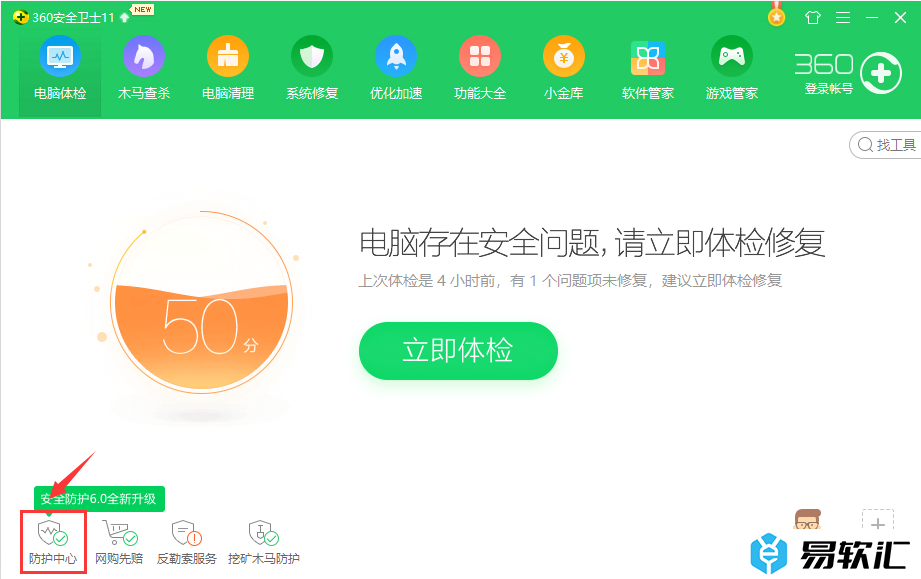
2、进入360安全防护中心界面后,如下图所示有7层浏览器防护、7层系统防护、7层入口防护等功能。我们点击7层浏览器防护下的查看按钮,弹出菜单栏,里面包含网购安全防护、搜索安全防护、上网首页防护等选项,我们找到默认浏览器防护并点击后面的设置图标。
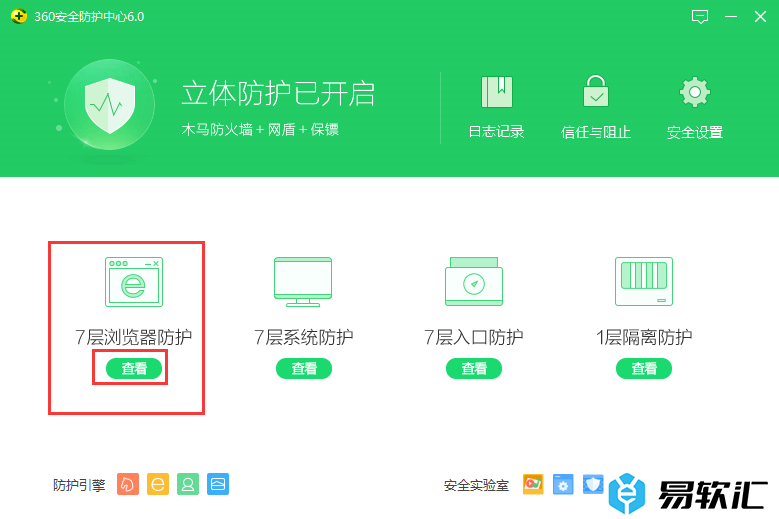
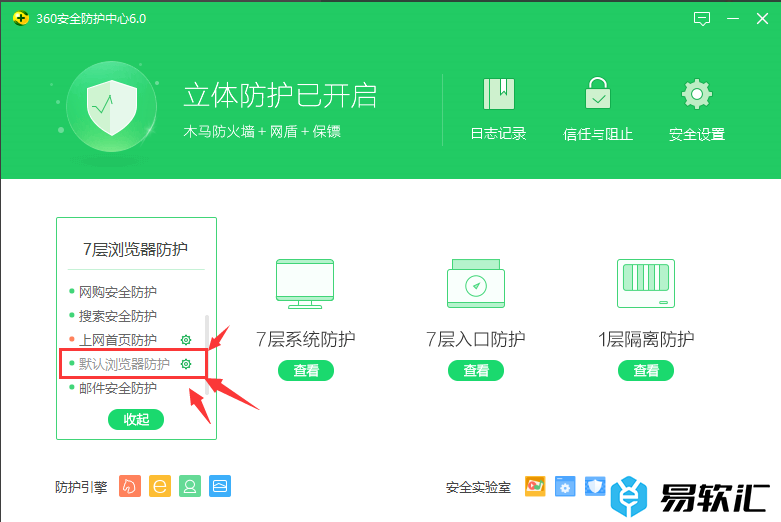
3、进入默认浏览器防护界面后,如下图所示,可以看到锁定的默认浏览器为360安全浏览器,如果想更换默认浏览器,那么选择右下角的“点击解锁”按钮,弹出风险提示框,用户点击确定后进行更改。
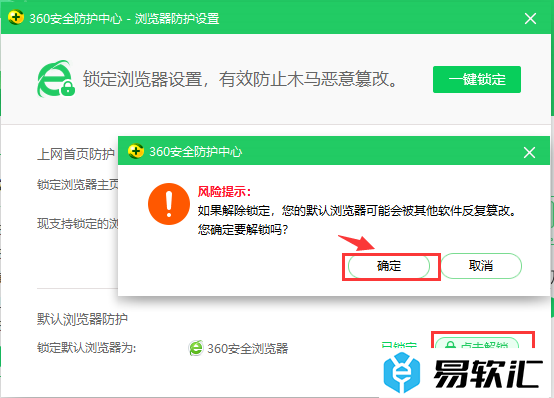
4、如下图所示,点击解锁后,默认浏览器处于未锁定状态,用户可以点击下拉选择自己想要的浏览器,然后再点击“点击锁定”按钮就可以成功设置好默认浏览器了。在界面上方还有锁定浏览器主页选项,有需要的用户也可以设置浏览器主页。360安全卫士设置默认浏览器操作很简单,有需要的赶紧来下载使用吧。
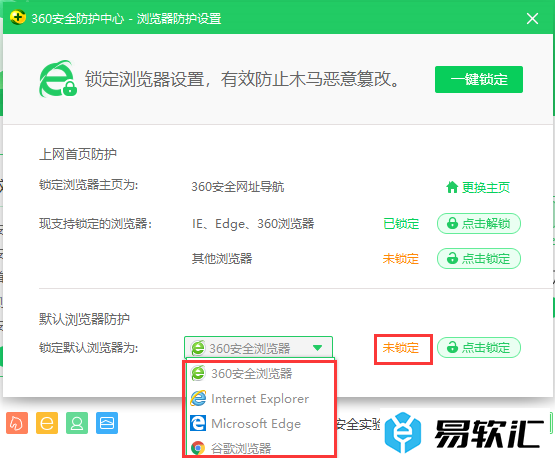
以上介绍的内容就是关于360安全卫士设置默认浏览器的具体方法,不知道大家学会了没有,如果你也遇到了这样的问题的话可以按照小编的方法自己尝试一下,希望可以帮助大家解决问题,谢谢!!!想要了解更多的软件教程请关注易软汇~~~






